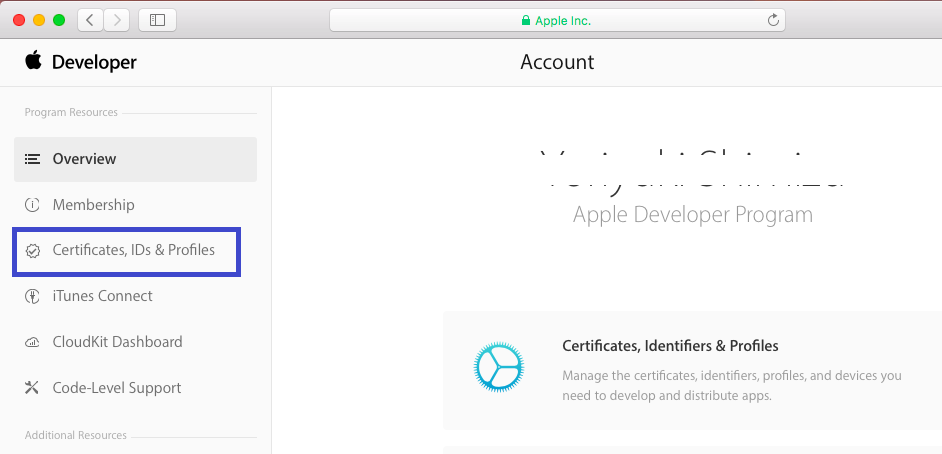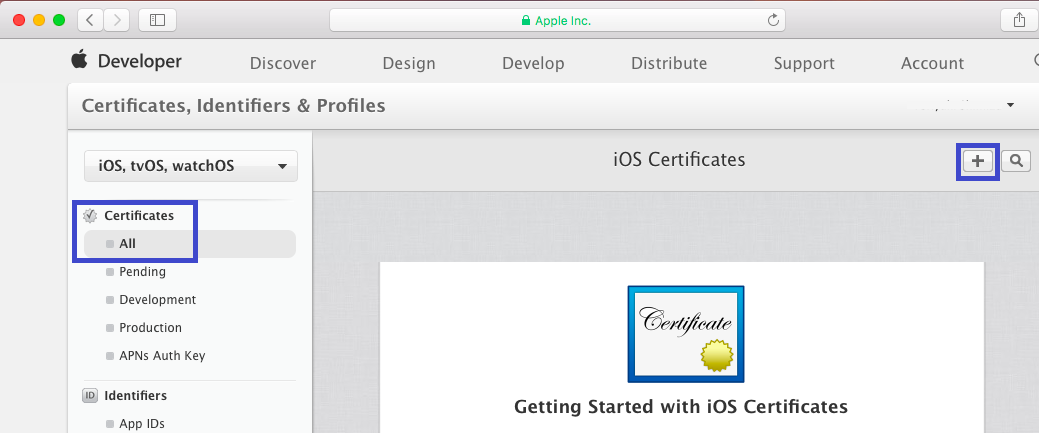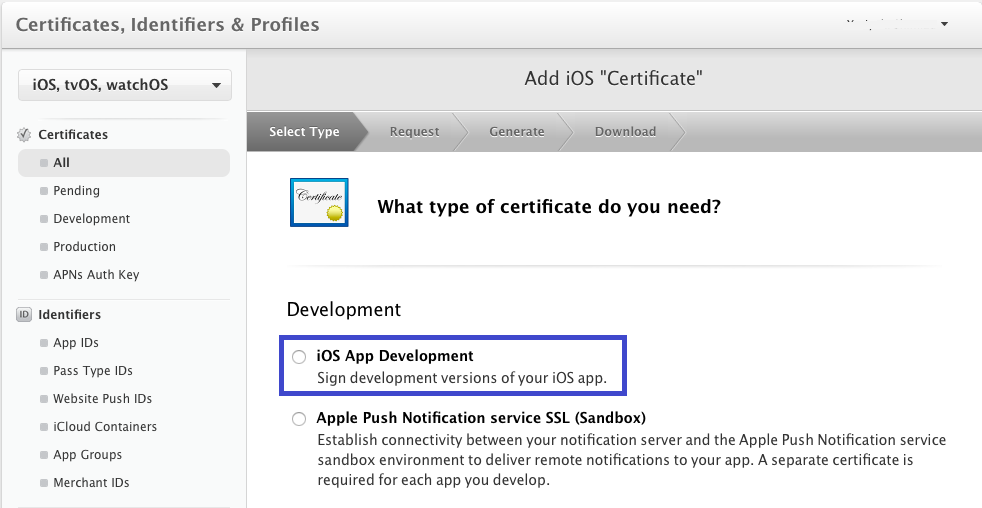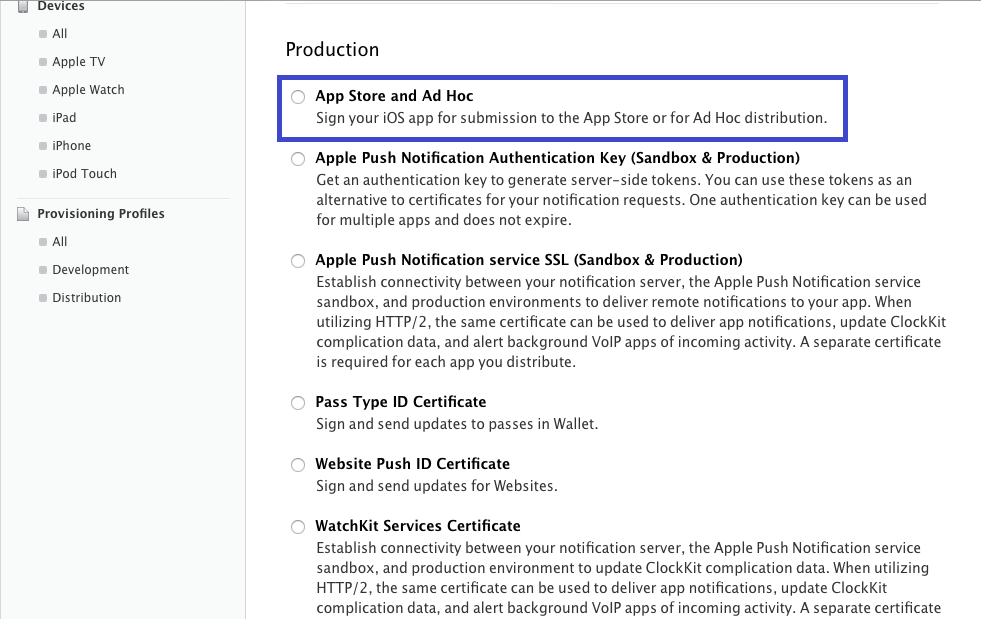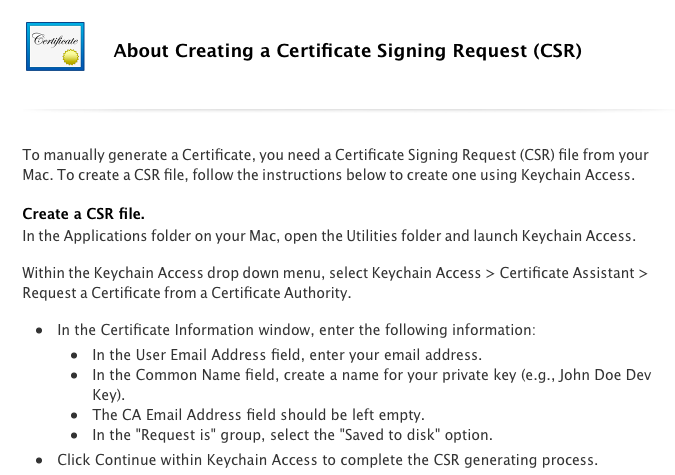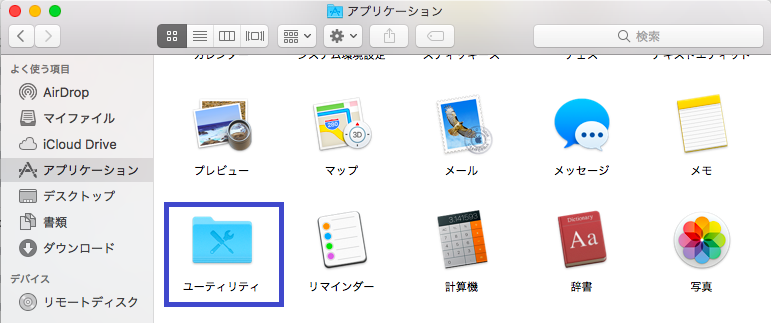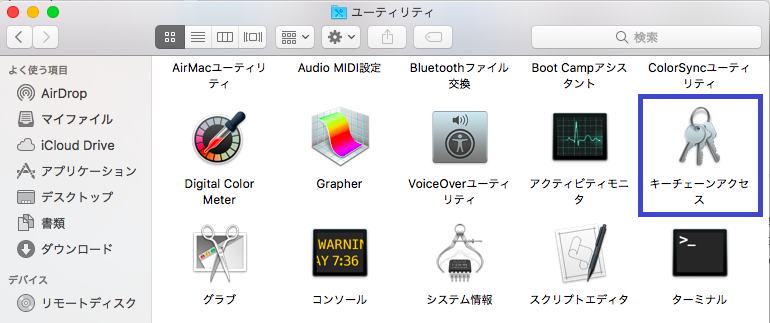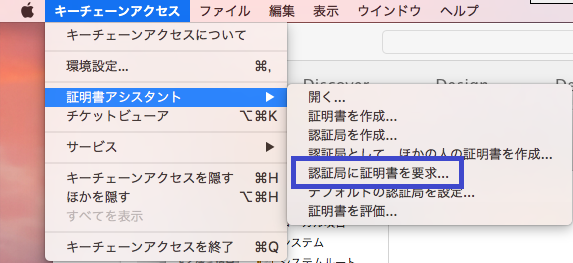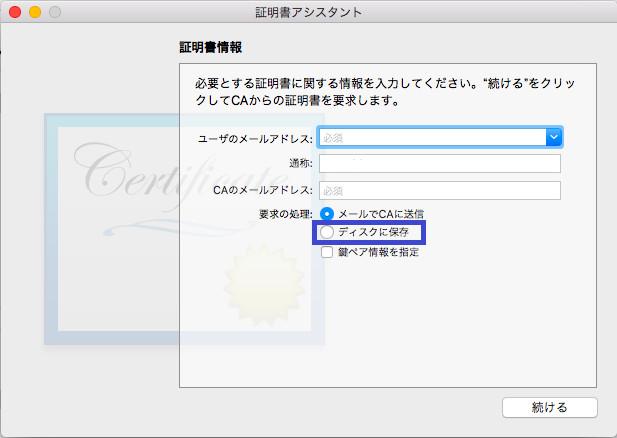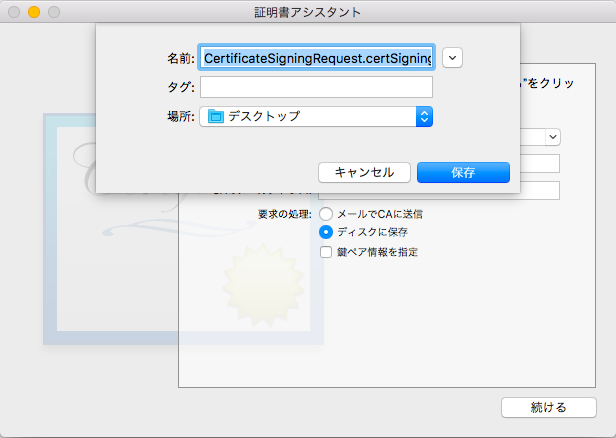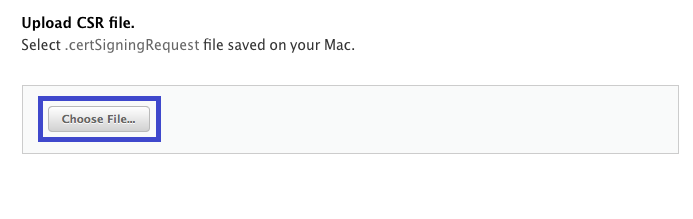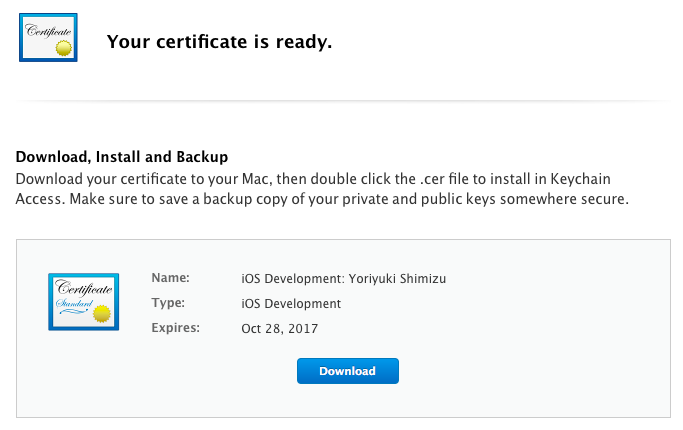開発環境が準備できたら、アプリのビルドや配布に必要なProvisioning ProfileとPKCS #12形式(.p12)の証明書を作成します。
全体概要としては、少し古いのとAdobeのサイトですがw、こちらが参考になりました。
〇Adobe Developer Connection
iPhoneアプリの開発方法 for Flash Professional CS5 前編(http://www.adobe.com/jp/devnet/flash/articles/iphone_flash_1.html)
まず開発者の登録から行います。
Apple Developer Programのサイトで「メンバーセンター」に移動します。
左側のメニューから「Certificates, IDs & Profiles」を選択します。
左側のメニューから「Certificates」-「All」をクリックし、タイトルの「iOS Certificates」の右側にある「+」をクリックします。
Developmentから「iOS App Development」を、Productionから「App Store and Ad Hoc」を選択し、ページ下側にある「Continue」ボタンをクリックします。
署名証明書の発行リクエストファイル(CSR file)ページの下側にある「Continue」ボタンをクリックします。
Finderから「アプリケーション」-「ユーティリティ」-「キーチェーンアクセス」を起動します。
メニューから「キーチェーンアクセス」-「証明書アシスタント」-「認証局に証明書を要求」をクリックします。
証明書に関する情報として、メールアドレスと通称を入力し、「要求の処理」から"ディスクに保存"を選択し、「続ける」ボタンをクリックします。
保存するファイルの名前と保存場所はそのままで、「保存」ボタンをクリックします。
(デスクトップにリクエストファイルが保存されます)
要求ファイル作成完了メッセージが表示されるので、「完了」ボタンをクリックします。
ブラウザに戻り、「Choose File…」ボタンをクリックし、先ほどデスクトップに保存したリクエストファイルを選択します(ファイル選択→「選択」ボタンクリック)。
ページ下側にある「Continue」ボタンをクリックします。
証明書が作成されるので、「Download」ボタンをクリックします。
長いので続く・・・